Direttiva Servizi
La Direttiva Servizi comprende i seguenti moduli:
- Mod. Mediatori (Agenti di Affari in Mediazione) C32 - C33
- Mod. ARC (Agenti e Rappresentanti di Commercio) C34 - C35
- Mod. Mediatori Marittimi C36 - C37
- Mod. Spedizionieri C38 - C39
Il programma, collegato all'Archivio Ditte, permette di prelevare i dati già inseriti in anagrafica e di importarli nella pratica, completarla ed eseguire la stampa Laser e l'esportazione telematica del file in formato XML.
I modelli della Direttiva Servizi, C32 – C34 – C36 – C38, permettono la generazione finale di un file xml.p7m, che deve essere allegato al modello RP del Registro Imprese Telematico. Di conseguenza la pratica Registro Imprese Telematico avrà obbligatoriamente come codice pratica lo stesso associato al modello della Direttiva Servizi.
ESEMPIO DI CREAZIONE DI UNA PRATICA DI COMUNICAZIONE UNICA ALLEGANDO UN MODELLO DELLA DIRETTIVA SERVIZI - Agenti e Rappresentanti, Mediatori e Spedizionieri
Creare una nuova pratica di Comunicazione Unica, posizionandosi sul modello e cliccando sul pulsante "Apri".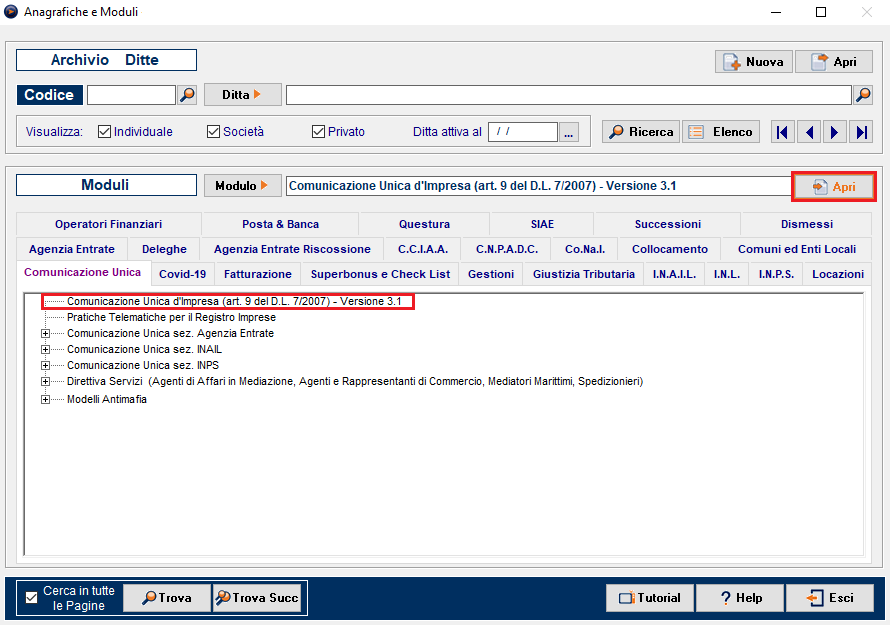
Al suo interno creare una nuova pratica Registro Imprese, tramite il pulsante "Nuova".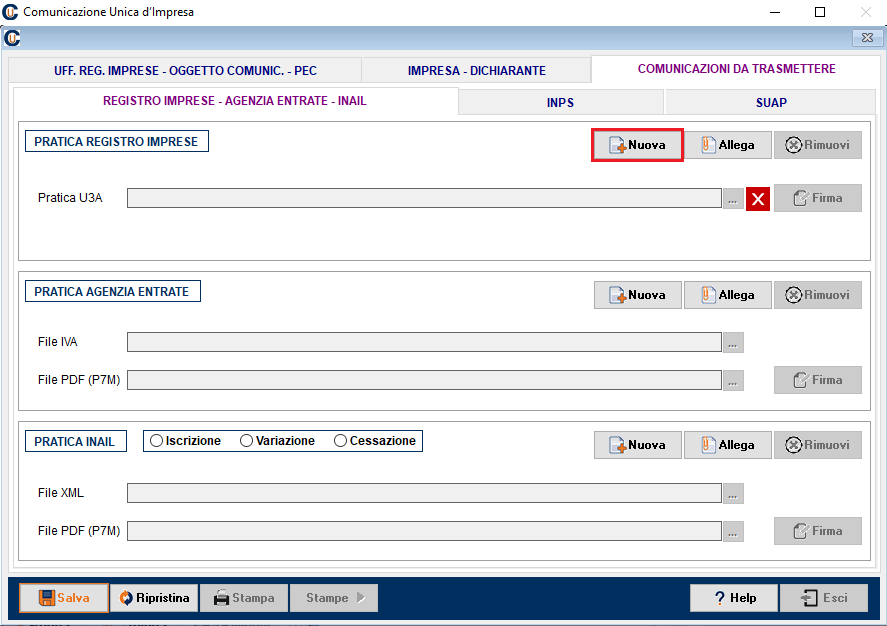
Selezionare il modello base e premere Conferma, verrà visualizzata una griglia che riassume i modelli che compongono la pratica. La pratica Direttiva Servizi dovrà essere creata e allegata all’interno del modello RP. Abilitare il campo Pratica con allegati Modelli previsti dalla Direttiva Servizi e scegliere il modello che si desidera compilare, ad esempio C34.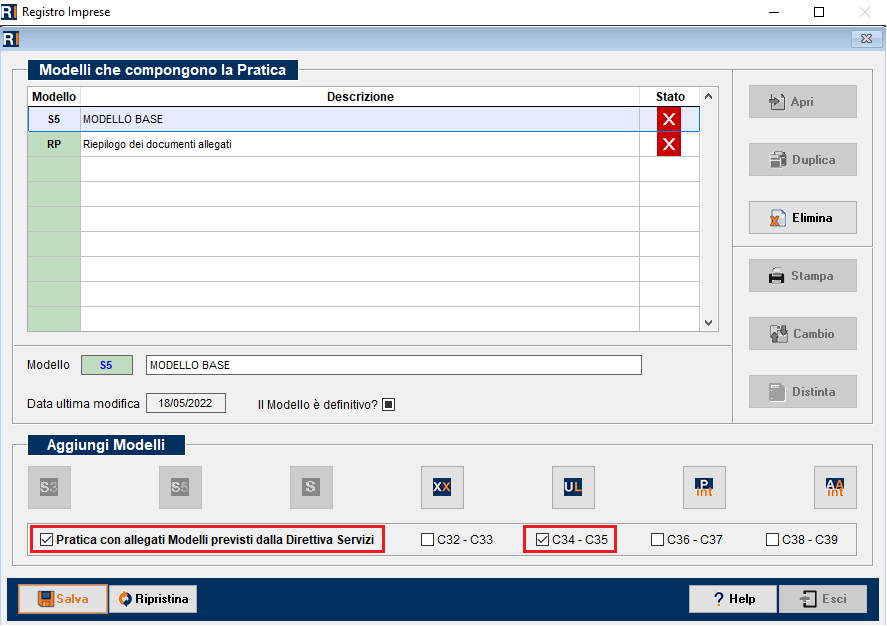
Selezionare il modello RP ed aprirlo, la voce C34 è già precaricata.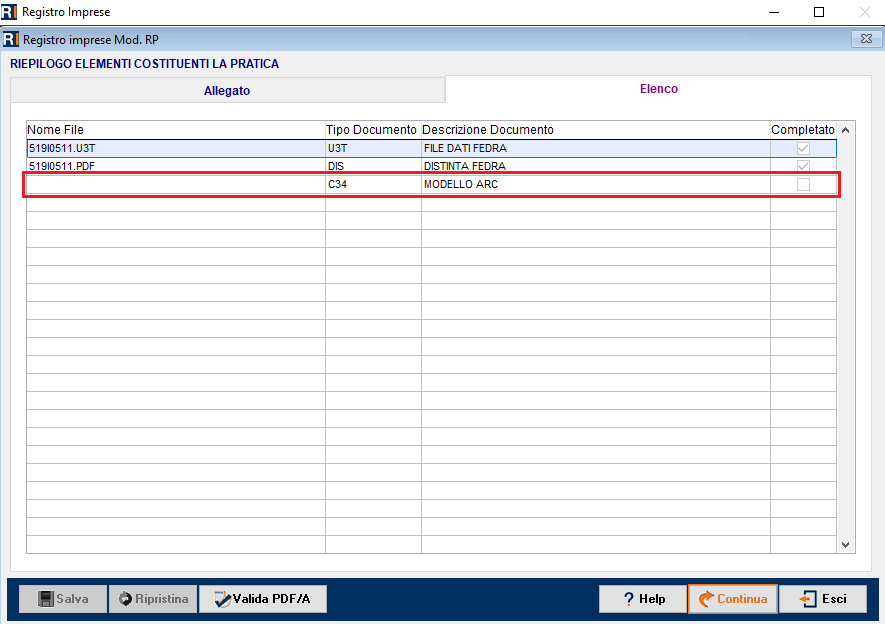
Selezionare la riga della pratica Direttiva Servizi e spostarsi poi in alto a sinistra nella sezione Allegato. Cliccare il pulsante Modifica e successivamente il pulsante Nuova Pratica, per iniziare a compilare la pratica C34.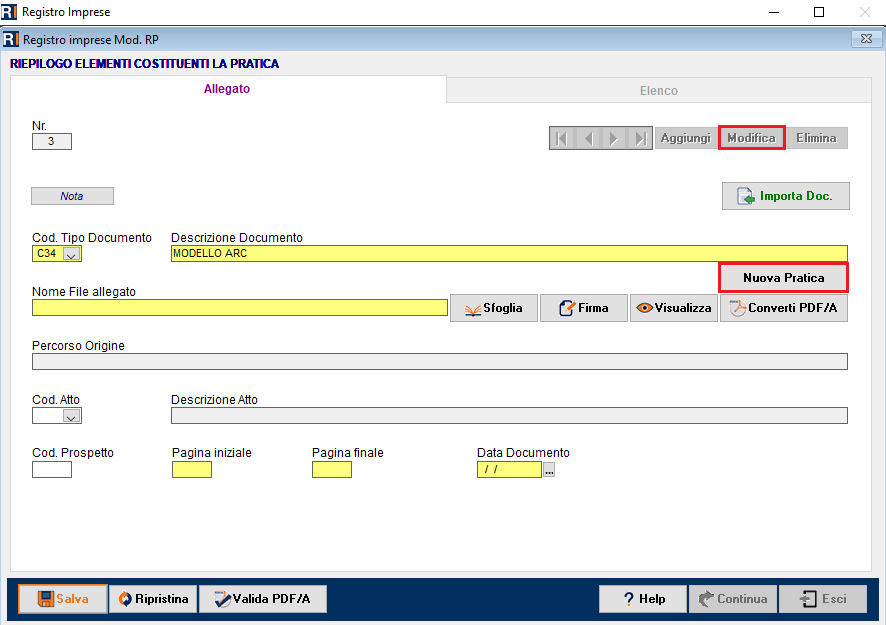
Compilare la pratica in tutte le sue parti, salvarla ed uscire, renderla definitiva e cliccare sulla voce Crea File.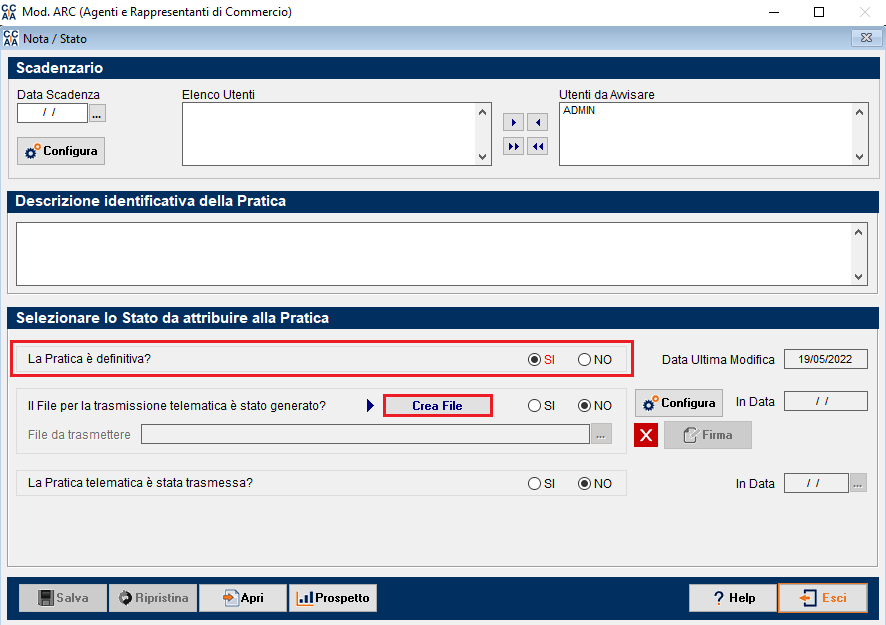
Come directory di generazione dei pdf verrà proposta la cartella Document del programma, eventualmente modificabile, una volta confermato verrà visualizzata la seguente schermata: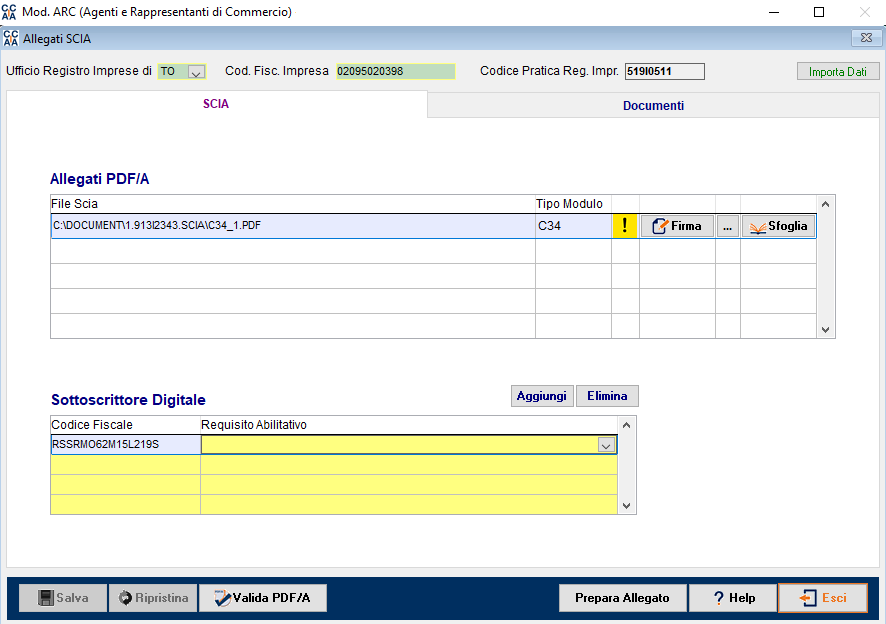
Verranno importati in automatico i campi obbligatori Ufficio Registro Imprese di, Cod. Fisc. Impresa e il Codice Pratica Reg. Impr.
SCIA
Allegati PDF/A
Nella prima colonna File Scia è indicato il percorso e il nome del PDF/A appena generati.
Nella colonna Tipo Modulo è indicato il tipo di modello compilato.
Il pulsante Firma permette di firmare digitalmente il PDF/A.
IMPORTANTE: nel caso in cui l'intestatario della pratica non fosse in possesso della firma digitale, è necessario che egli firmi in maniera autografa il pdf prima che venga firmato digitalmente dal professionista. Cliccare quindi sul pulsante con i tre puntini, che permette di aprire il pdf in questione; il pdf potrà essere stampato, si potrà apporre la firma autografa e scannerizzarlo.
Successivamente cliccare sul pulsante Sfoglia: permette di acquisire il file ottenuto dalla scannerizzazione del modello cartaceo. Di default viene proposto il percorso dove era stato generato il PDF/A dalla procedura telematica. Una volta confermato il file selezionato, il programma chiede se si desidera convertire il documento in formato PDF/A. Confermando il file viene convertito in formato PDF/A; in caso contrario, verrà semplicemente aggiornato a video il percorso in cui è salvato il documento. E' ora possibile cliccare sul pulsante Firma.
Sottoscrittore Digitale
Nel campo Codice Fiscale viene importato in automatico il nominativo caricato nella pratica.
Nel campo Requisito Abilitativo selezionare una voce proposta dal menù a tendina.
DOCUMENTI
In questa sezione è possibile allegare altri documenti riguardanti la pratica. Il pulsante Sfoglia permette di selezionare il file, il pulsante Convertitore PDF/A permette di convertire il documento allegato in formato PDF/A. Una volta allegato il documento selezionare una voce tra Documento di identità e Altro Documento PDF/A. Il Documento di identità va allegato solo in caso di Firma Grafica nel modello SCIA, e richiede la compilazione obbligatoria dei campi Codice Fiscale e Requisito Abilitativo.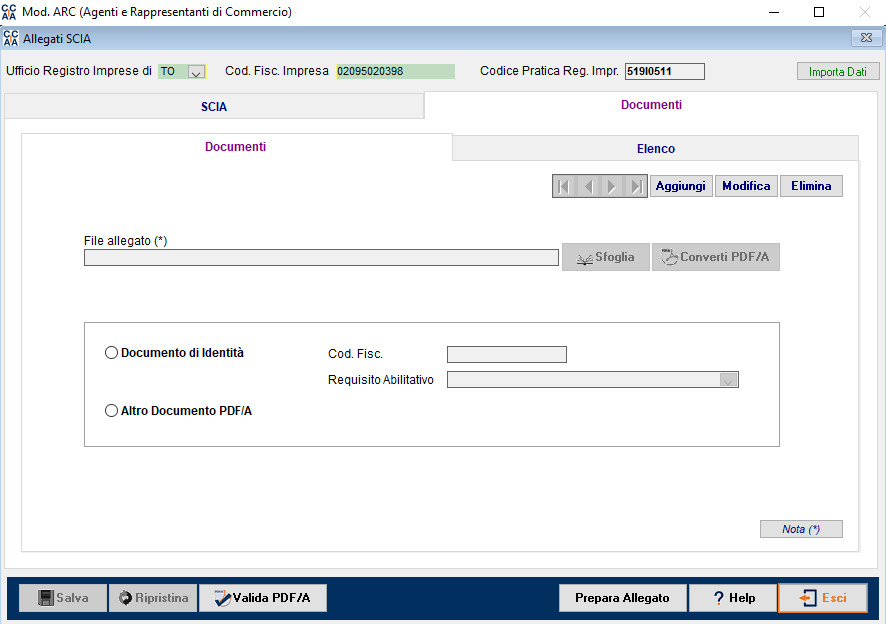
Terminata la compilazione di questa schermata, cliccare sul pulsante Prepara Allegato: verrà generato il file xml e in automatico verrà chiesto di firmare digitalmente. Uscire quindi dal modello C34, verrà riproposta la schermata del modello RP con il file xml.p7m allegato.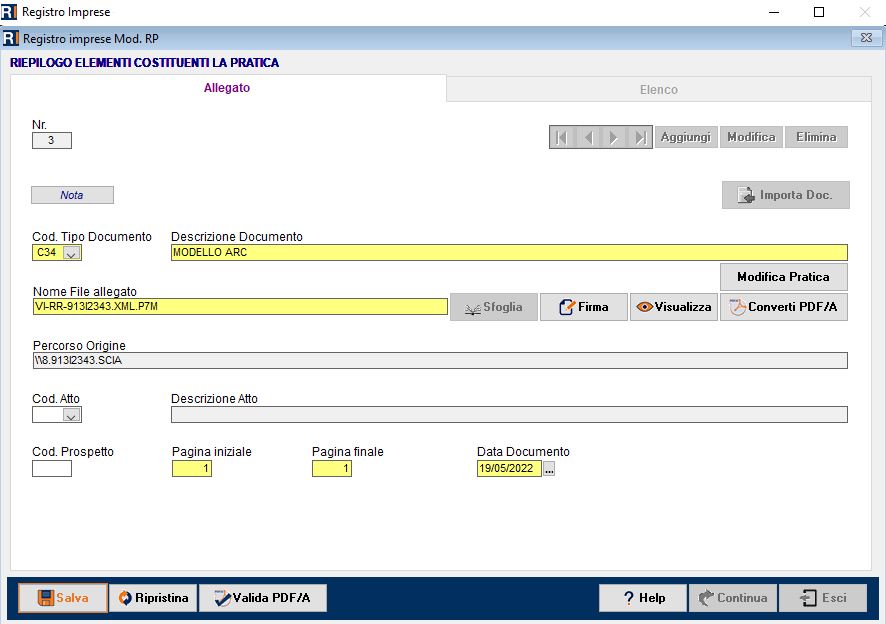
Procedere quindi con la compilazione classica della pratica.